معرفی Google Discover و چگونگی ایجاد ترافیک
Google Discover
ایران گستر در صدد آن است تا اخبار و تکنولوژی های روز IT , اخبار گوگل , Google Discover ,(بدافزار ها) یا مفید را در اختیار شما عزیزان قرار دهد تا شما عزیزان با مطالعه آنها وارد این دنیای شیرین و پر چالش شوید و آنها را در کسب و کار و زندگی خود به کار گیرید.
قابلیت Google Discover
اصلی Google Discover از Google Feed گرفته شده است. بخواهیم ساده بگوییم، گوگل قابلیتی مشابه feed در شبکه های اجتماعی رو تحت عنوان Discover معرفی کرده که تا همین چند ماه پیش نامش Google Feed بود.
خود Feed در 2016 رونمایی و معرفی شد. آن زمان نتایج بصورت کارت (Card View) به کاربران نشان داده می شدند. آنها ترند و استوری هایی بودند که برای آنها مهم تشخیص داده شده بود.
تفاوت Feed در گوگل با شبکه های اجتماعی این است که در شبکه های اجتماعی شما کاربران رو فالو می کنید ولی در گوگل موارد مورد علاقه تان مثل موزیک، سرگرمی، ورزش، مارکتینگ، حیوانات و … رو دنبال می کنید.
هدف اصلی Feed این بود که بتونه به کاربران کمک کند تا راحت تر جستجو کنند، حتی اگر دقیقا ندانند که باید دنبال چه چیزی بگردند.
در روش معمول گوگل، کاربر چیزی را جستجو می کند و گوگل صفحه نتایج یا SERP رو به او نشان میدهد که مرتبط ترین نتایج در آن ردیف شدهاند.
اما در Feed موضوع کاملا برعکس بود. گوگل به شما اطلاعاتی ارائه می داد حتی قبل از اینکه شروع به جستجو کرده باشید. این قابلیت به کاربران کمک کرد تا راحت تر چیزی را که میخواهند پیدا کنند و هر لحظه با موضوعات مورد علاقهشان مرتبط باقی بمانند.
سوال اصلی این بود که آیا کاربر چنین قابلیتی رو دوست داشت یا نه؟
بر اساس گزارش ignitevisibility ، طی سال گذشته 800 میلیون کاربر از feed استفاده کردند. پس جواب حتما مثبت است. بنابراین گوگل روی این قابلیت سرمایه گذاری بیشتری انجام داد و این قابلیت رو با نام Discover معرفی و ری برند کرد.
اساسا Google Discover چیه و چه تفاوتی با Feed دارد؟
گوگل با معرفی Discover در سپتامبر امسال یکی از سه ضلع استراتژی جدید خودش برای نحوه پاسخگویی به جستجوها رو عملیاتی کرد.
این ضلع از استراتژی گوگل شیف کردن از روش جستجو و دستیابی به محتوا با کوئری به روش بدون کوئریه. یعنی لزوما کاربر برای دریافت اخبار روز در حوزه مورد علاقهاش لازم نیست چیزی رو جست و جو کند ، بلکه گوگل این محتوا رو در صفحه اول مرورگر کروم یا اپ Google Search به کاربر پیشنهاد میدهد. این اطلاعات مرتبط به علایق و سلایق کاربر است و در بیشتر موارد کاربر حتی در لحظه مواجه قصد جستجوی چنین چیزی رو هم نداشته است. این کار در این روزها از طریق Google Discover اتفاق میافتد که شاید شما هم باهاش مواجه شده باشید.
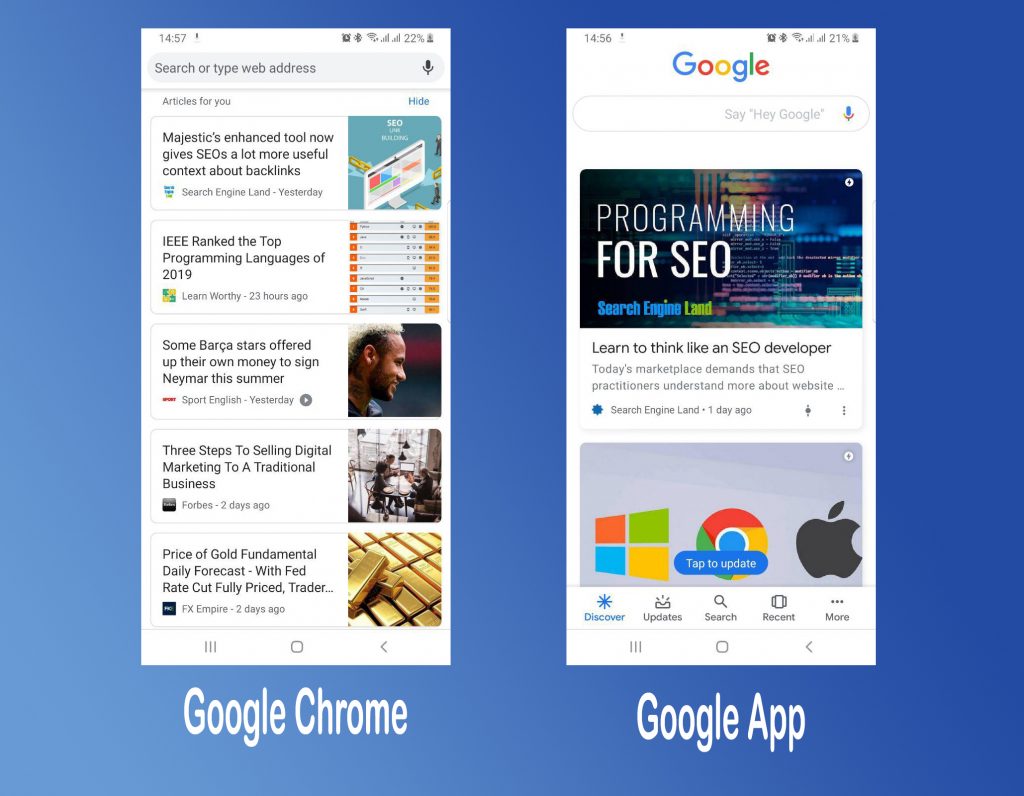
پیشنهادهای Discover در دو اپ جدا در موبایل بر اساس سلایق کاربر
همینطور که تصویر بالا می بینید Discover روی دو اپ Google Chrome و Google Search در حال پیشنهاد مواردی به من هست که قبلا یا مورد جستجوی من قرار گرفتند یا در همین Discover روی آنها کلیک کردم.
در واقع خود گوگل در توضیح نحوه عملکردش در این بخش گفته که این بر اساس تاریخچه جستجوهای کاربر و هوش مصنوعی گوگل اتفاق میافتد.
ممکن است برخی موارد را در این بخش ببینید که اساسا فکر کنید به شما بی ربط است اما اتفاقا و احتمالا روزی چیزی در این مورد رو جستجو کردید که حالا بر اساس اون برای شما محتوایی ارایه شده است.
محتوای Discover به ازای هر شخص به شکل خاص و Cross Platform & Device نمایش داده میشود. به این معنی که شما روی یک تبلت IOS و یک موبایل Android نتایج مشابه و نزدیک به هم را می بینید.
آیا برای قرار گرفتن در Discover باید محتوای به روز داشت
قبل از این بیشتر چیزهایی که در Feed به نمایش در می آمد اخبار و ترندهای روز بود. اما امروز این موارد در Discover ترکیبی از مطالبی است که بر اساس هر کاربر تعیین شده است. ممکن است این مطالب در وب جدید باشند یا برای آن کاربر خاص جدید باشند. در واقع محتوای همیشه سبز یا evergreen که اساسا تاریخ انقضا ندارند برای نمایش در این بخش از شانس بیشتری برخوردارند.
گوگل در این مورد مثالی زده و گفته فرض کنید در حال برنامه ریزی برای سفر بعدی خودتون هستید، Discover مقاله ای در مورد بهترین غذاها یا جاذبههای تفریحی مقصد سفرتون به شما نشان داده میشود.
قابلیت کنترل و سفارشی سازی
یکی از موارد جالب و بجا در Discover قابلیت کنترل محتوایی است که به شما نشان داده میشود.
همانطور که در تصویر زیر می بینید، در گوشه هر کارت گزینه ای وجود دارد که با انتخاب یکی از دوحالت Less/More شما میتوانید تعیین کنید که از این دست محتوا بیشتر یا کمتر برای شما نمایش داده شود.
چطور محتوای سایت را برای نمایش در Google Discover بهینه کنیم؟
مهمترین نکته که وب مسترها باید آن را بدانند این است که تکنیک های سئو هیچ تاثیری در موفقیت این بخش نخواهد داشت. چون اساسا اینجا کوئری جستجو نمیشود که شما صفحاتتان را برای آن کلمه/عبارت کلیدی بهینه کرده باشید. نکته دیگه اینکه ما هنوز و بصورت دقیق نمیدونیم که گوگل با اتکا چه اصولی محتوایی رو برای نمایش در اون بخش استفاده می کند. تنها چیزی که میدانیم این است که محتوای که با علایق کاربر مرتبط باشه در این بخش به نمایش درمیآید.
ساخت محتوای با کیفیت برای Google Discover
محتوای با کیفیت همیشه راه و کلید موفقیت بوده و هست. فارغ از اینکه محتوای شما قراره کجا به نمایش در بیاید. در صفحه نتایج گوگل یا در Discover.
- این کار با فوکوس و عمیق شدن در شناخت مخاطب شروع میشود. اینکه آنها دقیقا چه میخواهند و اینکه شما چطور قرار است آنها را به سمت سایت خود بیاورید.
– از استراتژی های محتوا در شبکه های اجتماعیتان کمک بگیرید. از آنجاییه که Discover شبیه Feed در شبکه های اجتماعی عمل میکند، میشوداز راه های موفقیت در شبکه های اجتماعی برای اینجا هم استفاده کرد.
– محتوای درگیرکننده یا Engagement تولید کنید. هر چقدر که پست یه صفحه ای از سایت، لایک، کامنت و اشتراک بیشتری داشته باشد شانس نمایشش در این بخش هم بیشتر است..
– از محتوای تصویری و ویدئویی بیشتر استفاده کنید. چون Discover اساسا بصورت یک بخش Visual طراحی شده اهمیت تصاویر در این جا مشخص میشود.
– انتشار مطالب و مقالات سایت در قالب ویدئو هم یکی از راه های موفق در Discover خواهد بود.
– تازه های حوزه و صنعت خودتون رو بصورت مداوم و روزانه در سایت کار کنید.
– حتما صفحات سایت خودتون رو برای نمایش در موبایل آماده کرده باشید.
معرفی بهترین اپلیکیشن های مدیریت پسورد
اپلیکیشن مدیریت پسورد
ایران گستر در صدد آن است تا اخبار و تکنولوژی های روز IT , اخبار گوگل ,اپلیکیشن مدیریت پسورد ,(بدافزار ها) یا مفید را در اختیار شما عزیزان قرار دهد تا شما عزیزان با مطالعه آنها وارد این دنیای شیرین و پر چالش شوید و آنها را در کسب و کار و زندگی خود به کار گیرید.
کاربرداپلیکیشن مدیریت پسورد
اپلیکیشنهای مدیریت پسورد حالا در دسترس همه هستند. برای آنکه دیگر گرفتار رمز عبورهای مختلف نشویم.
اگر شما نیز مثل میلیونها کاربر دیگر در اینترنت، از یک رمز عبور برای اکثر اپلیکیشنها و شبکههای اجتماعی خود استفاده میکنید، باید بدانید که اکانتهای آنلاین شما حسابی در معرض خطر هک شدن قرار دارند.
اگر فکر میکنید که هکر ها آنقدر بیکار هستند که پشت لپ تاپ نشسته و رمز ورود کاربران را حدس بزنند، سخت در اشتباهید. هکرها دقیقا به سراغ وبسایتهای آسیب پذیر می روند و با دسترسی به اطلاعات دادهای کاربر، میتوانند بقیه مشخصات وی را پیدا میکنند. اما نترسید. در ادامه گزینههایی را معرفی میکنیم که میتواند در ذخیره کردن تمام رمزهای ورود شما به کمکتان بیاید.
بری ذخیره امن رمزهای ورود یا پسوردها، قرار نیست تک تک آنها را به خاطر بسپارید و حفظ کنید. ما میخواهیم درمورد ابزارهای مدیریت پسورد صحبت کنیم، ابزارهایی که میتوانند به صورت اتوماتیک رمزهای ورود شما را ذخیره و حفظ کند. این ابزارهای کارآمد که تنوع زیادی نیز دارند، میتوانند در تمام پلت فرم و دستگاههای شما، در دسترس قرار بگیرد.
بهترین گزینه رایگان: LastPass
LastPass یک اپلیکیشن رایگان مدیریت رمز ورود است که میتواند رمزهای ورود قوی برایتان تولید کرده و با امنیت بالا، آنها را ذخیره کند. این برنامه هم روی پلت فرم دسکتاپ و هم دستگاههای هوشمند اندرویدی و آیاواس قابل اجراست.
بد نیست بدانید که در سال 2015، LastPass هک شد. مسئولین این برنامه، به کاربران اطمینان خاطر دادند که اطلاعات رمزهای ورودشان محفوظ مانده و امن است اما اطلاعات شخصی کاربران مورد دسترسی قرار گرفته است. اما به یاد داشته باشید که این اتفاق مربوط به 4 سال پیش بوده و این برنامه از آن زمان تا کنون ارتقا یافتهتر و پیشرفتهتر شده و کاربران زیادی در سرتاسر دنیا دارد.
نحوه استفاده از LastPass در دسکتاپ
- به صفحه دانلود LastPass مراجعه کنید و نسخه مدنظر خود را نصب کنید.
- بعد از پایان دانلود و نصب، آیکون جدیدی روی نوار ابزار(Toolbar) مرورگر خود میبینید. روی آن کلیلک کرده و Create an account now را انتخاب کنید.
- حالا ایمیل خود را وارد کنید و یک «پسورد اصلی» بسازید. این پسورد باید قوی باشد زیرا تنها رمز عبوری است که باید به خاطر بسپارید تا به تمام دیگر پسوردهایتان دسترسی پیدا کنید.
هرگز این کد را فراموش نکنید. حتی بد نیست آن را در جایی امن یادداشت کنید و داخل یک صنوقچه زیر تخت خواب خود قایم کنید!
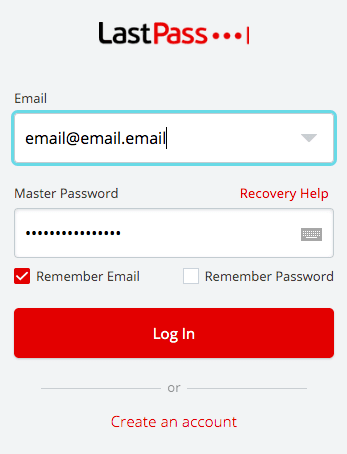
چگونه تمام پسوردها را یکجا ذخیره کنیم
بعد از باز کردن اکانت LastPass ، نوبت ذخیره سازی پسوردهاست که در ادامه با مراحل آن آشنا میشوید:
- به صفحه ورود برنامه مدنظر خود بروید مثلا فیس بوک.
- اطلاعات خود را وارد کنید و قبل از کلیک روی گزینه ورود یا Sign in، روی آیکون LastPass داخل نوار پسورد کلیک کنید و بعد گزینه«ذخیره اطلاعات این سایت»( Save credentials for this site) را انتخاب کنید.
همنطور که به وبسایتهای مختلف میروید، رمزهای عبور اکانتهای مختلفتان را داخل LastPass ثبت میکنید و در دفعات بعد، LastPass به طورت خودکار جای نوار پسورد را پر میکند.
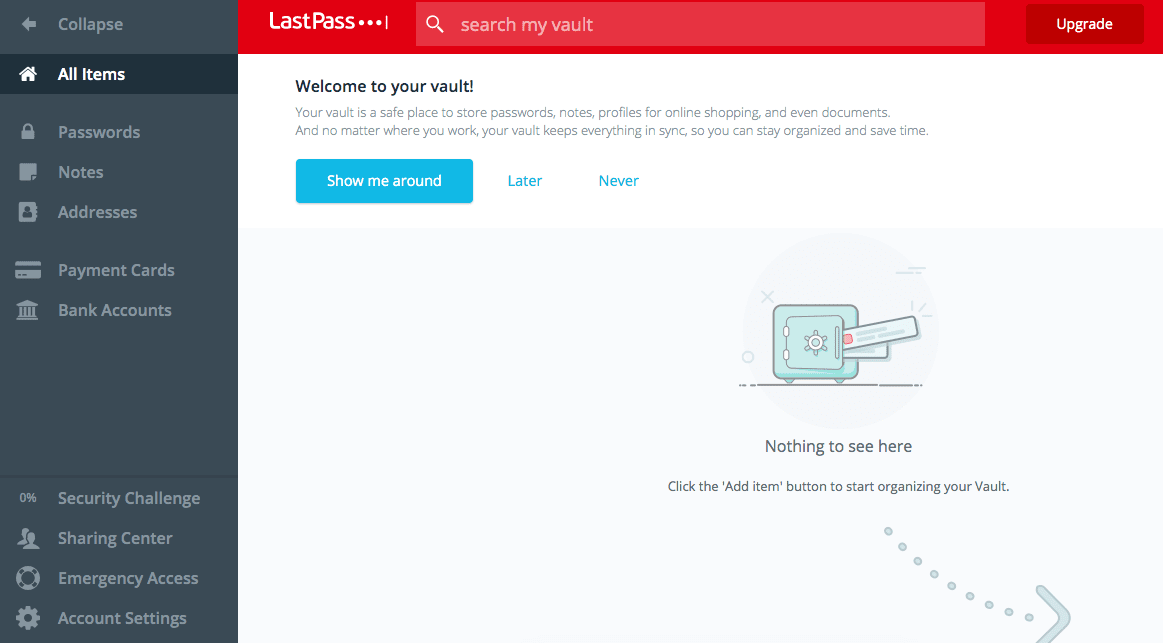
چگونه پسوردی ضد هک بسازیم
خواهش میکنیم با رمز عبور «123» خداحافظی کنید.
در برنامه LastPass گزینه تولید رمزعبور وجود دارد که در ادامه نحوه استفاده از آن را توضیح میدهیم:
- در نوار ابزار دسکتاپ خود، روی آیکون LastPass و بعد گزینه My Vault کلیک کنید
- گزینه Security Challenge و بعد Show My Score را انتخاب کنید.
- بعد از نمایش نوتیفیکیشن، رمز عبور اصلی خود را وارد کنید.
- چند دقیقه صبر کنید تا LastPass تمام پسوردهای شما را تحلیل کند.
- بعد از اتمام، LastPass امتیازی به هرکدام از پسوردهای شما میدهد.
- پس وردهایی که ضعیف، قدیمی یا تکراری معرفی میشوند را تغییر دهید.
- برای اینکه خود LastPass پسورد مناسبی انتخاب کند، گزینه Auto-Change را انتخاب کنید تا برنامه به صورت اتوماتیک پسورد جدیدی ثبت کرده و آن را ذخیره کند.
استفاده از LastPass روی گوشیهای هوشمند
LastPass، هم در روی پلت فرم آیاواس و هم اندروید به صورت رایگان ارائه شده است. در ادامه، شیوه استفاده از این ابزار مدیریت پسورد روی گوشی را بخوانید:
- اول از همه، برنامه LastPass را در داخل اپ استور(روی هر دو پلت فرم اندروید و آیاواس) پیدا کنید.
- با استفاده از ایمیل و یک پسورد اصلی قوی، اکانتی داخل برنامه LastPass بسازید. دقیقا مانند مراحل داخل دسکتاپ، مطمئن شوید که این پسورد اصلی به اندازه کافی قوی بوده و آن را در جای امنی ذخیره میکنید.
- برای اضافه کردن پسورد جدید، گزینه Add در قسمت بالایی سمت راست صفحه گوشی را کلیک کنید.
- گزینه Password را انتخاب کنید و از داخل لیست شبکههای پیشنهاد شده، شبکه و وبسایت مدنظر خود را پیدا کنید.
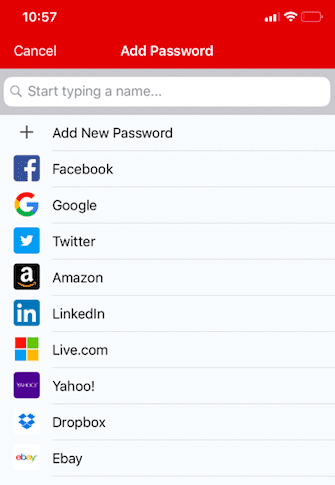
می توانید تمام پسوردهای خود را از داخل اکانت LastPass روی دسکتاپ، به روی گوشی منتقل کنید. برای این کار، مراحل زیر را انجام دهید:
- وارد اکانت LastPass شده و به قسمت Vault بروید.
- به روی گزینه More Options در منوی سمت چپ کلیک کنید و بعد گزینه Advanced را انتخاب کنید.
- حالا گزینه Import را انتخاب کنید.
- از منوی پایین صفحه، منبعی که قرار است اطلاعات LastPass از آن منتقل شود را انتخاب کنید. در ادامه، اطلاعات از روی دسکتاپ به روی گوشی منتقل میشود.
در برنامه LastPass میتوانید با پرداخت سالیانه 24 دلار، اکانت خود را ارتقا دهید. با پرمیوم شدن اکانت، امکان به اشتراک گذاری پسوردها، ورود از طریق وای فای و قابلیتهای دیگر در دسترس کاربر قرار می گیرد. همچنین امنیت بیشتر و گزینههای تایید هویتی نیز به اکانت اضافه میشود.
1Password
برنامههای رایگان زیادی برای مدیریت پسورد در بازار برنامهها وجود دارد اما برخی از کاربران ترجیح میدهند از ابزارهای غیر رایگان استفاده کنند. برنامه 1Password یکی از بهترین گزینههاست که 2.99 دلار در ماه هزینه عضویت دارد.
- اول از همه به وبسایت 1Password’s site بروید.
- 1Password یک دسترسی موقت 30 روزه ارائه میهد تا کاربر با محیط آن بیشتر آشنا شود و بعد، در مورد انتخاب طرح مورد نیاز خود تصمیم بگیرد. family plan یا طرح خانواده این برنامه، 4.99 دلار در ماه است که حداکثر تا 5 نفر را تحت پوشش قرار میدهد. طرح عادی تک نفره نیز، 2.99 دلار در ماه قیمت دارد.
- حالا زمان ساخت اکانت است. با استفاده از ایمیل و یک رمزعبور اصلی با قدرت، اکانت خود را بسازید. فایلی به ایمیل شما ارسال میشود که حاوی یک کد QR که برای اضافه کردن اکانتهای مختلف به برنامه کاربرد دارد.
نحوه استفاده از 1Password داخل دسکتاپ
- نرم افزار مناسب نسخه دسکتاپ را از وبسایت اصلی برنامه دانلود کنید.
- وارد اکانت خود شوید.
- به روی گزینه Scan Account Details کلیک کنید.
- کد Setup QR Code که در ایمیل خود دریافت کردهاید را پرینت کرده و اسکن کنید.
شروع ذخیره سازی پسوردها روی برنامه 1Password
بعد از نصب و تنظیم اکانت 1Password، حالا زمان بکآپ گیری از تمام پسوردهاست. این مرحله مشابه LastPass انجام میشود.
- با مراجعه به وبسایت مدنظر، مراحل ورود را با استفاده از ایمیل و پسورد، به صورت عادی انجام دهید.
- بعد، 1Password به صورت اتوماتیک اطلاعات ورود به سایت را ذخیره میکند. تنها کافیست گزینه Save Login را انتخاب کنید.
- همزمان با ورود به وبسایت و شبکههای مختلف، 1Password امکان تولید پسوردهای قدرتمندتر را نیز ارائه میدهد. تنها کافیست روی آیکون برنامه، داخل مرورگر خود کلیک کرده و بعد گزینه Password Generator را انتخاب کنید.
استفاده از 1Password روی موبایل
1Password برای گوشی های اندروید و آیاواس به رایگان عرضه شده است. نحوه استفاده از برنامه روی گوشیهای هوشمند را در ادامه بخوانید:
- برنامه 1Password را دانلود کنید.
- در بخش تنظیمات گوشی، به برنامه 1Password اجازه پر کردن اتوماتیک بخشهای مربوط به درخواست پسورد را بدهید. برای این کار، در آیاواس به Settings > Passwords & Accounts >AutoFill Passwords > 1Password و در اندروید به Settings > Autofill > 1Password بروید.
ذخیره پسوردها روی گوشی، مشابه مراحل روی دسکتاپ است و تمام پسوردها به روی دستگاههای سینک شده قابل دسترسی خواهند بود.
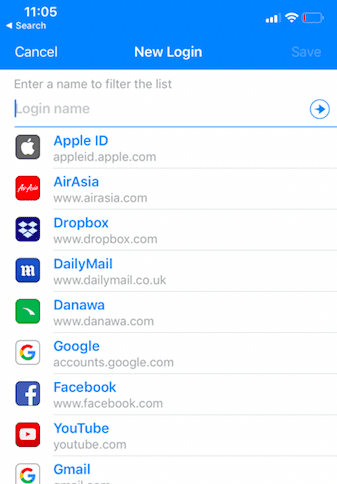
- اطلاعات ورود خود را روی صفحه لاگین وبسایت مدنظر وارد کنید.
- بعد از ورود، با رفتن به بخش Categories، میتوانید اطلاعات ورود خود را ذخیره کنید.
- حالا میتوانید اکانت یوتیوب، جیمیل و یا هر وبسایت دیگر خود را از لیست ارائه شده انتخاب کنید. حتی میتوانید از نوار جستجو، سایت مورد نظرتان را انتخاب کنید.
- بعد از اتمام این مراحل و وارد کردن اطلاعات ورود، اپلیکیشن هنگام نیاز، به صورت اتوماتیک نوار خالی پسوردها را پر می کند.
برخی از ویژگی های اندروید که در ios نیست
اندروید
ایران گستر در صدد آن است تا اخبار و تکنولوژی های روز IT , اخبار گوگل ,سیستم عامل اندروید ,(بدافزار ها) یا مفید را در اختیار شما عزیزان قرار دهد تا شما عزیزان با مطالعه آنها وارد این دنیای شیرین و پر چالش شوید و آنها را در کسب و کار و زندگی خود به کار گیرید.
ویژگی های اندروید
گوگل و اپل با اندروید و iOS، بازار پلتفرمهای موبایلی را قبضه کردهاند و طبق آخرین گزارشها، بیش از 99 درصد از موبایلهایی که این روزها در بازار خرید و فروش میشوند، به یکی از این دو پلتفرم مجهز شدهاند.
اما در میان کارشناسان و همچنین کاربران گوشی هوشمند، اختلافات زیادی بر سر این موضوع که کدامیک از این دو سیستم عامل، گزینه بهتری برای اسمارتفونها هستند وجود دارد. اما بسیاری از فعالان عرصه آیتی و علاقمندان به گوشیهای هوشمند بر این باورند که علیرغم تمامیویژگیهای مثبتی که در iOS نهفته، اندروید پلتفرم بهتریست و برای این ادعای خود 5 دلیل زیر را مطرح کردهاند که در ادامه با آنها اشنا خواهیم شد.
قابلیت Screen Pinning
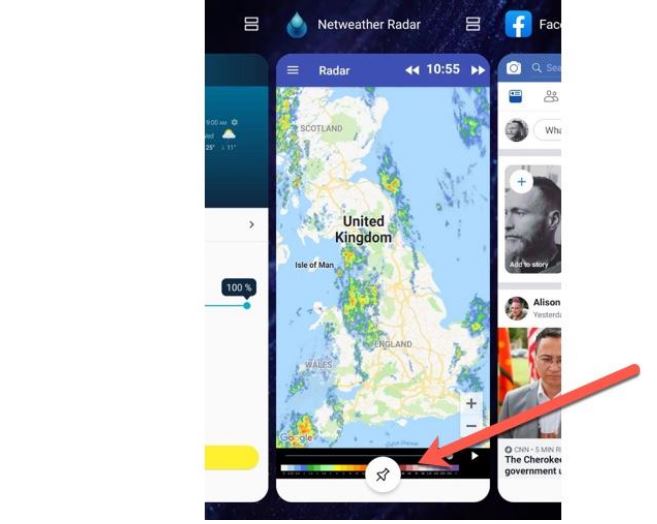
یکی از سادهترین و سریعترین راهها برای قفل کردن گوشی بر روی یک برنامه خاص به منظور جلوگیری از دسترسی سایر کاربران، استفاده از قابلیت Screen Pinning است. به لطف این ویژگی، کاربر میتواند با خیال راحت، گوشی خود بدون هیچگونه نگرانی در خصوص خروج از برنامه در حال اجرا، در اختیار دیگران قرار دهد.
برای استفاده از Screen Pinning میبایست در ابتدا آن را فعال کرد. در گوشیهای مجهز به اندروید 9، میتوان با مراجعه به بخش امنیت (Security) و فشار دادن بر روی دکمه مربعیشکل نویگیشن، اپلیکیشنهای اخیر یا همان Recent Apps را مشاهده کرد. در اینجا، با تپ کردن بر روی آیکون برنامه مورد نظر، عملیات پین کردن انجام خواهد شد.
قابلیت Split Screen
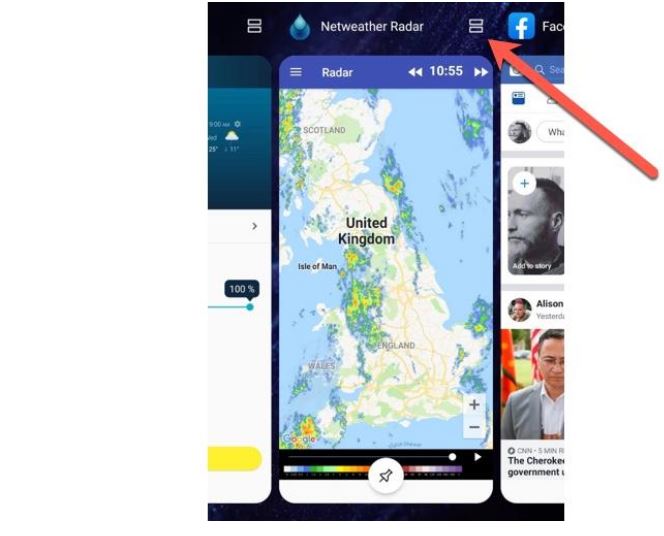
شاید یکی از جذابترین ویژگیهای اندروید برای کاربران، قابلیت Split Screen باشد. ویژگی کاربردی که با کمک آن صفحه نمایش گوشی را به دو قسمت تقسیم کرد و هر کدام را به اجرای نرمافزاری جداگانه اختصاص داد. البته باید توجه داشت که همه اپلیکیشنها از این قابلیت پشتیبانی نمیکنند. برای استفاده از این ویژگی نیز باید روی دکمه نویگیشن پایین نمایشگر تپ کرد تا اپلیکیشنهای اخیرا بازشده به نمایش درآیند که در این جا میتوان به جابجایی اپلیکیشنها به محل تعیینشده Split Screen، از این قابلیت بهره برد.
قابلیت Developer Options
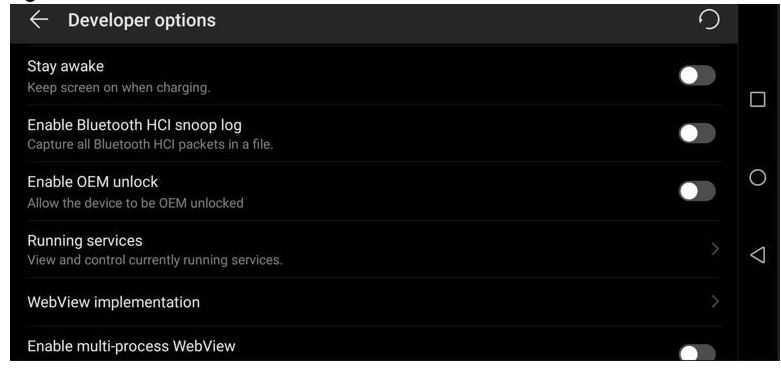
به لطف این قابلیت، میتوان به تمامیویژگیهای جذاب و ابزارهای مفید اندروید دسترسی پیدا کرد. بدین معی که کاربر میتواند با فعال کردن Developer Options به منوی پنهان اندروید و ویژگیهایی دست یابد که تا پیش از این، به آنها دسترسی نداشت. فعال کردن این قابلیت نیز بسیار ساده است و میتوان از طریق مراجعه به بخشهای درباره (About)، سپس گزینه شماره بیلد (Build Number) و چندین بار ضربه زدن بر روی آن، این ویژگی را آماده بهکار کرد.
جابجایی سریع میان اپلیکیشنها
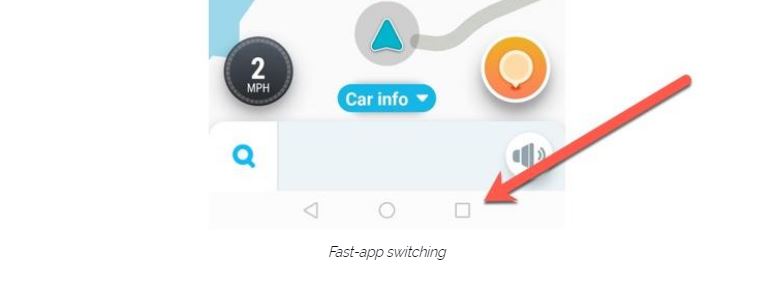
یکی دیگر از قابلیتهای اندروید سوییچ کردن سریع میان اپلیکیشنهاست که این کار از طریق، دوبار ضربه زدن پیاپی بر روی دکمه نویگیشن مربعی شکل قسمت پایینی گوشی اجرا خواهد شد.
قابلیت Android Flags
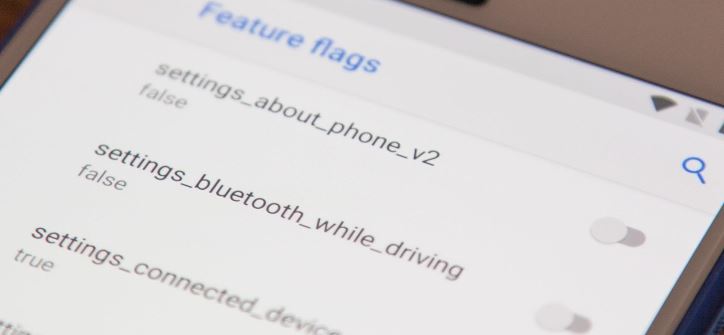
اینن قابلیت که تحت عنوان «پرچمهای اندروید» نیز شناخته میشود، در Developer Options تعبیه شده است. اکنون که با نحوه فعال کردن این ویژگی نیز آشنا شدهاید، میتوانید با مراجعه به این بخش، پرچمهای اندروید را نیز فعال کنید.
اما شاید این سوال برایتان پیش آمده باشد که پرچمهای اندروید چیست؟ در پاسخ باید بگوییم که چیزی شبیه به قابلیت پرچمهای کروم است و به کاربر این امکان را میدهد تا به ویژگیهایی که هنوز به مرحله عرضه نهایی نرسیدهاند، دسترسی داشته باشد.
و در نهایت یکی دیگر از ویژگیهایی که برای کاربران اندروید، جالب توجه و کاربردیست، امکان کوچک کردن و جا دادن گوگل مپس در یک پنجره نسبتا کوچک شناور بر روی نمایشگر گوشی است.
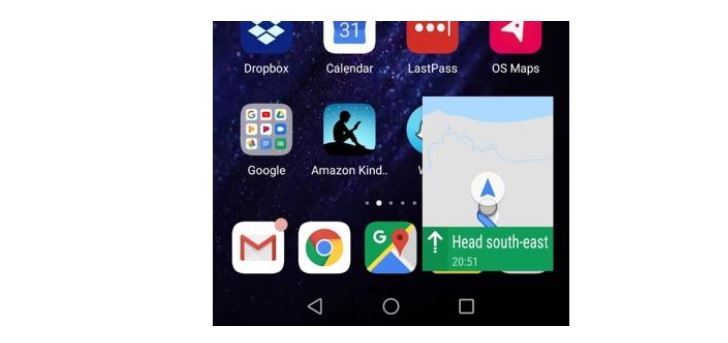
اخطار اندروید ( آلودگی بیش از نیم میلیون برنامه به بدافزار جوکر)
بدافزار جوکر
ایران گستر در صدد آن است تا اخبار و تکنولوژی های روز IT , اخبار گوگل و اپلیکیشن های مخرب(بدافزار ها) یا مفید را در اختیار شما عزیزان قرار دهد تا شما عزیزان با مطالعه آنها وارد این دنیای شیرین و پر چالش شوید و آنها را در کسب و کار و زندگی خود به کار گیرید.
جوکر، یک شخصیت خبیث، پیچیده و غیرعادی در مجموعه کتابهای کمیک و فیلم بَتمن است.
محققان در دنیای واقعی نیز نوعی بدافزار خطرناک و پیچیده را کشف کردهاند و آن را جوکر نامیدهاند. این نرم افزار، مخصوص پلتفرم اندروید است و تا به امروز بیش از نیم میلیون بار از گوگل پلی استور دانلود شده است.
آلودگی بیش از نیم میلیون برنامه
محققان موسسه Check Point Research چندی پیش اعلام کردند که 1.25 میلیارد کاربر اندروید در معرض خطری نهفته در نسخه به روزرسانی از «Update Setting» هستند. حالا اخبار جدیدی از این موسسه منتشر شده که خبر از تهدید دیگری برای کاربران اندروید میدهد.

Aleksejs Kuprins، یک محقق امنیتی از شرکت تحقیقاتی CSIS است. وی افشا کرده که تروژان اندرویدی جدیدی در فروشگاه Google Play کشف شده است. Kuprins میگوید:«تا کنون این تروژان را در 24 برنامه با بیش از 472 هزار نصب، کشف کردهایم.»
دلیل اینکه این تروژان، نام جوکر را گرفته این است که بر اساس گفته محققان CSIS، این بدافزار بسیار خطرناک و رفتار پلیدانهای دارد. اگر کاربر یکی از برنامههای آلوده به این تروژان را نصب کند، صفحه اسپلش( صفحهای که هنگام بارگذاری یک برنامه ظاهر میشود) نمایش داده میشود، در حالیکه در بک گراند گوشی چندین فرآیند دانلود و نصب، بدون اطلاع کاربر، در حال انجام است.
اثرات مخرب این بد افزار
از جمله مواردی که دانلود میشود، تنظیماتی رمزگذاری شده از سرور C&C server(Command and control که توسط هکرها مدیریت میشود) است. تروژان جوکر در ادامه با دستبرد به پیغامهای SMS ، اطلاعات مخاطبان و اطلاعات دستگاه کاربر قربانی، دادهها را دزدیده و در اختیار وب سایتهای تبلیغاتی قرار میدهد.
این تروژان، شماره تلفن تمام مخاطبان روی گوشی کاربر را نیز میدزدد و آنها را روی سرور C&C server ارسال میکند. بدافزار جوکر به تمام پیغامهای اساماسی کاربر نیز دسترسی دارد و به همین شیوه میتواند به تمام کدهای سرویسهای پرمیوم کاربر نیز دسترسی پیدا کند.
اما اگر بخواهیم به داستان سوپراستار افسانهای بتمن رجوع کنیم، فرد خبیث داستان همیشه نمیتواند به اهداف پلیدانه خود به سادگی دست پیدا کند. محققان به چندین فاکتور اشاره کردهاند که میتواند تاثیر فعالیتهای تروژان جوکر را دستخوش قرار دهد. مثلا اینکه برنامههای آلوده، شامل لیستی از کدهای موبایل برخی از کشورها است و تنها کاربرانی که از سیم کارتهای آن کشورها استفاده میکنند، در معرض خطر حمله قرار دارند.
Kuprins میگوید:« اکثر برنامههایی که کشف شده، کاربران کشورهایی همچون امارات و کشورهایی آسیایی را هدف قرار دادهاند.»
کشور های مورد هدف
لیست کامل کشورهای مورد هدف به 37 عدد میرسد از جمله استرالیا، بلژیک، برزیل، چین، مصر، فرانسه، آلمان، یونان، ایرلند، ایتالیا، کویت، هلند، نروژ، لهستان، قطر، سنگاپور، اسپانیا، سوئد، ترکیه، امارت متحده عربی و انگلستان.
جوکر تا کنون توانسته در 24 برنامه مختلف، خود را بگنجاند اما گوگل نیز راهی برای شناسایی این برنامههای آلوده وحذف آنها از فروشگاه برنامههای خود پیدا کرده است. Kuprins توضیح میدهد که گوگل پلی استور به سیستم شناسایی بدفزار پیشرفتهای مجهز است و به علاوه، خود تیم تحقیقاتی و امنیتی گوگل نیز اقدامات دیگری را در همین راستا به صورت منوال اضافه کردهاند.
اما خبر بد اینجاست که گزارش شده تا پیش از این، برنامههای آلوده حداقل 472 هزار بار دانلود شدهاند که نشان میدهد اقدامات امنیتی در نظر گرفته شده، آنچنان که باید تاثیر گذار نبوده است.
در بسیاری از موارد، هکرها با استفاده از بوتها و اکانتهای تقلبی، برنامههای آلوده را دانلود میکردند تا صرفا آمار دانلود برنامه مدنظر بالا رفته و اعتماد دیگر کاربران جلب شود.
14 ویژگی کاربردی گوگل درایو که از آنها خبر ندارید
گوگل درایو
ایران گستر در صدد آن است تا اخبار و تکنولوژی های روز IT , اخبار گوگل , گوگل درایو و اپلیکیشن های مخرب(بدافزار ها) یا مفید را در اختیار شما عزیزان قرار دهد تا شما عزیزان با مطالعه آنها وارد این دنیای شیرین و پر چالش شوید و آنها را در کسب و کار و زندگی خود به کار گیرید.
اگر شما هم از گوگل درایو به عنوان یک مکان دنج برای انبار کردن فایلهایتان استفاده میکنید، احتمالا از برخی ویژگیها و قابلیتهای قدرتمند و کاربردی این سرویس خبر ندارید.
در میان این سرویس شلوغ کلود و در هم ریخته، گوگل درایو دارای هر نوع ابزار لازم برای جمع آوری اطلاعات، کار کردن با دیتاها، دسته بندی اطلاعات مجازی و اشتراک گذاری هرچیزی با دیگر سرویسها است.
در برخی موارد این ابزار به طور پیش فرض در گوگل درایو وجود دارند و دیگر ویژگیها را نیز با استفاده از دیگر سرویسها و اپلیکیشنهای متصل میتوان بهکار گرفت.
ذخیره سریع دیتا
1- در اپلیکیشن گوگل درایو که برای اندروید تعبیه شده شما میتوانید مدارک و اسناد خود را مستقیما درون اپلیکیشن گوگل درایو اسکن کنید. کافیست اپلیکیشن درایو را باز کرده و آیکون + در گوشه پایین سمت راست صفحه را لمس کنید و سپس گزینه Scan را انتخاب کنید.
راه کوتاهتر هم اینکه چند ثانیه آیکون برنامه را لمس کرده و نگه دارید سپس گزینه Scan را انتخاب کنید. ضمنا امکان اضافه کردن میانبر اسکن به منوی اصلی گوشی از طریق درگ اند دراپ نیز وجود دارد که این کار اسکن اسناد و مدارک را در کوتاهترین زمان ممکن برای شما فراهم میکند.
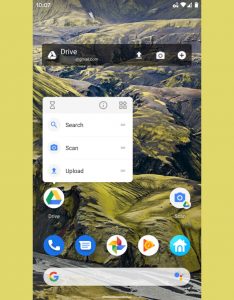
به هر روشی که این کار را انجام دهید به هر حال اپلیکیشن گوگل درایو اسناد اسکن شده را با فرمت پی دی اف برای شما درون برنامه ذخیره میکند و امکان جستجو کردن متن درون اسناد را نیز برایتان فراهم خواهد کرد. البته متاسفانه این ویژگی فعلا برای کاربران آیفون و در کل سیستم عامل آیاواس فراهم نیست.
ذخیره همه چیز از طریق مرورگر
2- شما میتوانید صفحات وب، تصاویر، فایل یا اسکرین شات را مستقیما از مرورگرتان به اپلیکیشن گوگل درایو منتقل و ذخیره کنید. این کار تنها با نصب افزونه کروم «Google Drive Chrome» امکانپذیر میشود.
با استفاده از این افزونه شما با کلیک راست روی هایپرلینکها میتوانید مستقیما آنها را درون گوگل درایوتان ذخیره کنید یا اینکه بر روی آیکونی که در گوشه سمت راست بالای مرورگر دیده میشود کلیک کنید و یک اسکرین شات از صفحهای که لود کردهاید بگیرید و درون گوگل درایوتان ذخیره کنید. به همین سادگی.
نسل جدید دستکاری فایلها
3- اگر یک فایل پی دی اف دارید و میخواهید مانند یک فایل عادی آن را ویرایش کنید دیگر هیچ مانعی وجود ندارد. درون وبسایت درایو روی اسم فایل کلیک راست کنید و سپس با انتخاب گزنیه Open With گزینه Google Docs را از لیست انتخاب کنید.
پس از این کار در یک چشم به هم زدن گوگل درایو فایل شما را از پی دی اف به یک فایل متنی عادی (Plain Text) تبدیل میکند و آن را به عنوان یک فایل Google Doc جدید برایتان باز میکند.
4- اگر هم میخواهید فایل پی دی اف خود را به همان شکل اولیه باز کنید و بعضی از قسمتهای آن را نشانه گذاری کرده یا ویرایش کنید کافیست اپلیکیشن DocHub را به اکانت گوگل خود اضافه کنید.
این اپلیکیشن به شما اجازه میدهد فایلهای پی دی اف را مستقیما از داخل گوگل درایو باز کرده و آن را به هر نحوی که خودتان میخواهید ویرایش کنید. جالبتر اینکه پس از پایان ویرایش میتوانید فایل نهایی را درون درایو و یا درون هارد کامپیوترتان ذخیره کنید.
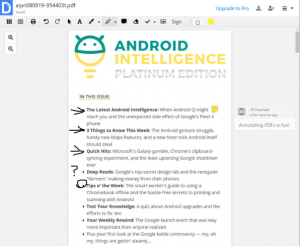
اپلیکیشن DocHub رایگان است البته نسخه پرو آن با هزینه اشتراک ماهانه 5 دلار قابل استفاده است که در این حالت امکان دسترسی بی نهایت به ابزارهای ویرایشی برای کاربر وجود خواهد داشت.
5- ممکن است یک فایل پی دی اف داشته باشید که بخواهید آن را با فرمت JPG ذخیره کنید و یا بخواهید یک فایل صوتی WAV را با فرمت MP3 ذخیره کنید یا در کل بخواهید عملیات تغییر فرمت فایلهای مختلف را انجام دهید.
خبر خوب اینکه با اپلیکیشن Cloud Convert که به اکانت گوگل شما متصل میشود، عملیاتهای تبدیل فرمت تنها چند کلیک ساده از شما فاصله خواهند داشت.
این ویژگی هم از همان منو Open With که در بالا به آن اشاره کرده بودیم قابل دسترسی خواهد بود. این سرویس برای استفاده روزانه 25 دقیقه رایگان است و حداکثر حجم قابل تبدیل با این اپلیکیشن 1 گیگابایت است. اگر هم بیشتر از این مقدار نیاز دارید باید پکیج این برنامه را خریداری کنید یا اینکه از اشتراکهای ماهانه آن استفاده کنید.
ویرایش آسان فایلهای آفیس
6- در نسخه جدید گوگل درایو حالا شما حتی میتوانید فایلهای آفیس مایکروسافت را هم ویرایش کنید و جالبتر اینکه به هیچ افزونه و اپلیکیشن واسطهای نیاز نیست.
تنها کافیست فایل آفیس مدنظرتان را درون وبسایت گوگل درایو درگ یا آپلود کنید. پس از پایان عملیات آپلود بر روی نام فایل آپلود شده در گوشه پایین سمت راست صفحه کلیک کنید. پس از چند ثانیه خواهید دید که فایل مدنظر شما در حالت متناسب با آفیس درون گوگل درایو اجرا میشود. به همین راحتی.
7- اگر هم مایلید فایلهای آفیس خود را با برنامه Docs اجرا کنید هیچ مانعی وجود ندارد. با کلیک بر روی آیکون چرخ دنده در گوشه سمت راست بالای صفحه و انتخاب Setting و در پایان فعال کردن گزینه Convert uploaded files to Google Docs editor format میتوانید از این ویژگی بهرهمند شوید.
مرتبه بعدی که یک فایل وورد، اکسل یا پاوپوینت را درون درایو آپلود کنید، خواهید دید که فایلتان دیگر در حالت متناسب با آفیس اجرا نمیشود و مستقیما به فرمت Google Docs تبدیل میشود.
8- فایلهای مهم و حساس خودتان را با محافظت بیشتری آپلود کنید. به این شکل که از درایو بخواهید فایلهایتان را محافظت شده و رمزگذاری شده آپلود کند و برای دسترسی به آن از کاربر پسوورد بخواهد. این ویژگی تنها با نصب ساده یک افزونه با نام Secure File Encryption Drive قابل دسترسی است.
پس از انجام مراحل نصب این افزونه، روی گزینه New در گوشه سمت راست بالای صفحه کلیک کنید و بعد گزینه More را انتخاب کنید و در منوی جدیدی که باز میشود روی گزینه Secure File Encryption کلیک کنید.
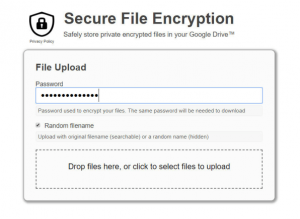
دسته بندیهای پیشرفته
9- Google Docs به شما این امکان را میدهد به تاریخچه فایلتان نگاه بیاندازید چراکه ممکن است بخواهید نسخه اولیه فایلتان هنگام آپلود و قال از اعمال تغییرات را مشاهده کنید و حتی بخواهید فایلتان را به همان حالت اولیه بازگردانید.
علاوه بر این شما حتی میتوانید نسخههای مختلفی از فایلتان را که در هر نسخه تغییر به خصوصی روی فایل ایجاد شده در اختیار داشته باشید و آنها را با هر فرمتی که مدنظرتان است درون گوگل درایو ذخیره داشته باشید.
برای بهرهمندی از این ویژگی روی فایل مدنظر کلیک راست کنید و گزینه Manage Versions را انتخاب کنید سپس با انتخاب upload new Version میتوانید نسخه جدید همان فایل را آپلود کنید و این چرخه را هرچند بار که میخواهید برای یک فایل تکرار کنید. جالب اینکه گوگل درایو تنها یک فایل را نشان میدهد اما با کلیک راست بر روی فایل و انتخاب Manage Versions میتوانید تمامی نسخههای ذخیره شده از همان فایل را به صورت جداگانه مشاهده و ویرایش کنید.
امکانات بیشتر و بیشتر
10- گوگل درایو همچنین به شما این اجازه را میدهد که برای هر فولدر یک رنگ به خصوص انتخاب کنید. روی فولدر مدنظرتان کلیک راست کنید و دنبال گزینه Change Color بگردید.
11- علاوه بر اینکه گوگل درایو قادر است متن داخل فایلهای پی دی اف برای شما جستجو و پیدا کند، شما میتواند تصاویر آپلود شده خودتان را از طریق کلمات کلیدی که برای آها انتخاب کردهاید جستجو کنید. تنها کافیست کلمه کلیدی مدنظرتان را درون نوار جستجوتایپ کنید.
12- حجم کافی برایتان باقی نمانده؟ از گوگل درایو بخواهید بزرگترین فایلهای موجود را برایتان شناسایی کند تا بتوانید ببینید چه فایلهایی درایوتان را بیخودی اشغال کردهاند. برای این کار از منوی سمت راست گزینه Storage را انتخاب کنید.
در اینجا تمام فایلهای موجود درون گوگل درایو را مشاهده میکنید. با دسته بندی فایلها بر پایه «از بزرگ به کوچک» میتوانید فایلهایتان را بر اساس حجمشان مشاهده و در صورت نیاز حذف کنید.
اشتراک گذاری هوشمند
13- اگر از اکانتهای اشتراکی G Suite استفاده میکنید، شما میتوانید فایل درون درایوتان را برای یک کاربر دیگر به مدت محدود قابل دسترس کرده و به اشتراک بگذارید.
برای این کار روی فایل کلیک راست کرده و گزینه Share را انتخاب کنید و سپس نام یا ایمیل شخص مورد نظرتان را وارد کنید و سپس گزینه Send را بزنید. همچنین در بخش تنظیمات میتوانید تاریخ انقضا برای فایل ارسال شده انتخاب کنید و پس از پایان یافتن تاریخ تعیین شده توسط شما شخص دیگر قادر به دیدن فایل به اشتراگ گذاشته شده نخواهد بود.
14- شاید برای شما هم عجیب باشد که در دنیای دیجیتال و پیشرفته امروزی کسی هنوز از فکس استفاده کند. این یک حقیت است و باید آن را پذیرفت که برخی همچنان به فکس کاغذی اعتقاد دارند اما هیچ مشکلی نیست و شما هم بدون نیاز به دستگاه فکس میتوانید برای افراد فکس ارسال کنید. برای این کار لازم است افزونه HelloFax را نصب نمایید.
برای نصب افزونه HelloFax از گوشه سمت چپ بالای صفحه اصلی گوگل درایو روی گزینه New کلیک کنید و بعد از انتخاب More، گزینه Connect More apps را انتخاب کنید.
در این قسمت HelloFax را جستجو کنید و سپس آیکون سبز connect را انتخاب کرده و مراحل نصب و دسترسی را دنبال کنید. حال تنها با چند کلیک ساده میتوانید تمامی فایلهای متنی، پی دی اف، تصاویر و فایلهای آفیس موجود درون گوگل درایو را برای شخص مورد نظرتان فکس کنید. برای این کار روی فایل مورد نظر کلیک راست کنید و سپس open With را انتخاب کرده و از منو باز شده HelloFax را انتخاب کنید.
